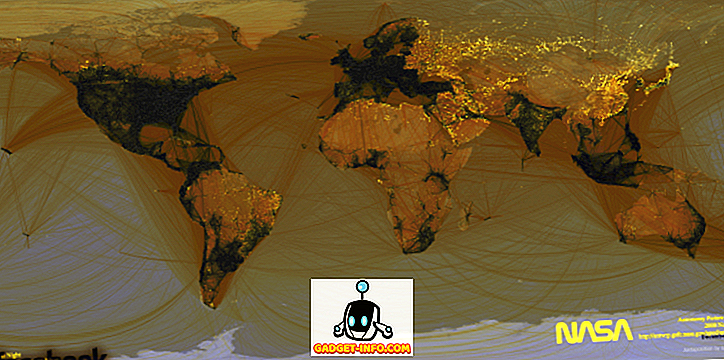Браузърът Chrome на Android е най-широко използваният браузър и това е така, защото той се зарежда предварително на стокови андроид телефони, а също и защото е страхотен браузър. В нея има някои страхотни функции, но ако познавате Google, ще знаете, че те постоянно работят по нови функции. Също така, компанията тества новите функции на Chrome чрез приложението Chrome beta, както и приложението Chrome Canary. Заедно с това, Chrome включва и страхотна Chrome страница със знаци, която включва експериментални функции, които можете да опитате.
Вече говорихме подробно за флагчетата на Chrome, но ако искате да изпробвате някои от флаговете на Chrome, специфични за смартфоните с Android, ние сме ви покрили. Преди да ви разкажем за някои наистина готини Chrome флагчета на Android, важно е да знаете, че можете да влезете в страницата на флаговете на Chrome в Android, като въведете „ flags “ : chrome: // в адресната лента на Chrome Android. Също така можете да търсите за флагове, като натиснете бутона с три точки и използвате опцията „ Намери в страницата “.
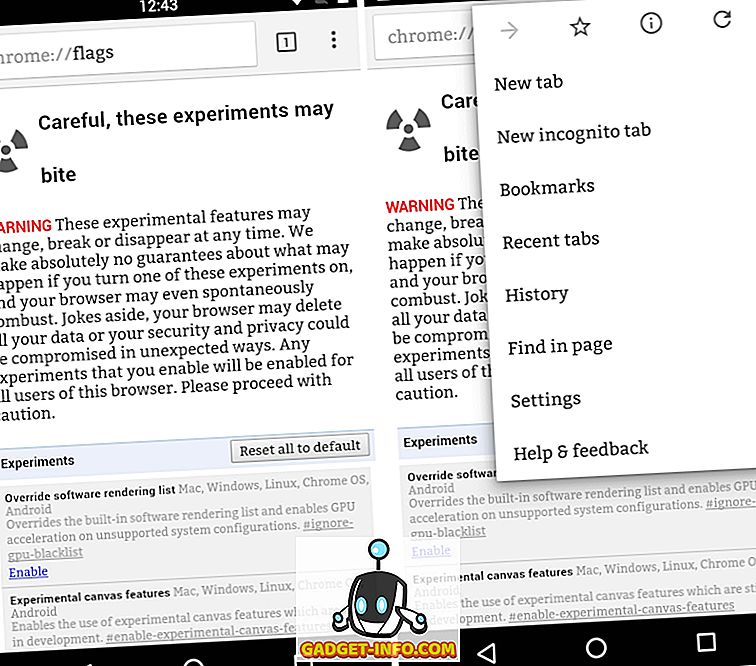
Е, сега знаете как да получите достъп до Chrome Flags в Android, ето ви 7 страхотни Chrome Flags за Android, които трябва да опитате:
Забележка : Опциите за флагчета на Chrome са експериментални функции, които Google тества за Chrome. Така че те могат да стигнат до стабилната версия на Chrome, когато са готови.
1. Фрагменти на съдържанието
С новите актуализации на Chrome Google премахна бутоните „Отметки“ и „Последни раздели“, които по-рано сте открили в новия раздел. Вместо това сега получавате карти или фрагменти от различни статии. Ако не сте фен на функцията за откъси, можете да я деактивирате чрез Chrome Flags. Можете да потърсите флага за " съдържателни фрагменти " и да го деактивирате . След като приключите, докоснете „Relaunch Now“. След това отворете нов раздел в Chrome и ще намерите бутоните „Отметки“ и „Скорошни раздели“ в долната част.
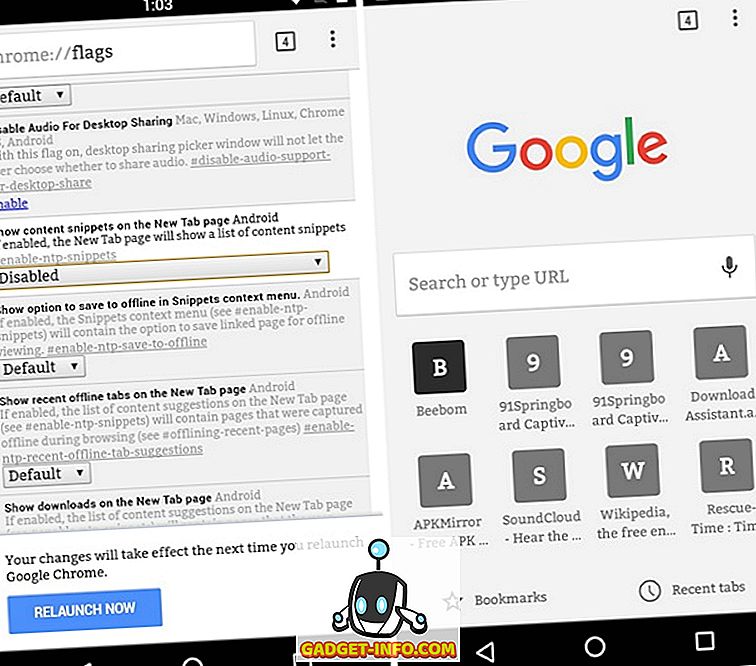
2. Начална страница на Chrome
Ако притежавате голям Android смартфон, известен още като "phablets" или таблет, ще знаете, че достъпът до адресната лента в горната част на Chrome може да бъде труден за достъп. Е, Google наскоро представи страхотен флаг "Home Home", който поставя адресната лента, наречена всестранна лента, на дъното . Можете просто да отидете на страницата „Флагове“ на Chrome и да потърсите флага на Chrome Home Android и да го активирате . След това стартирайте отново Chrome и ще намерите адресната лента заедно с бутона за менюто в долната част.
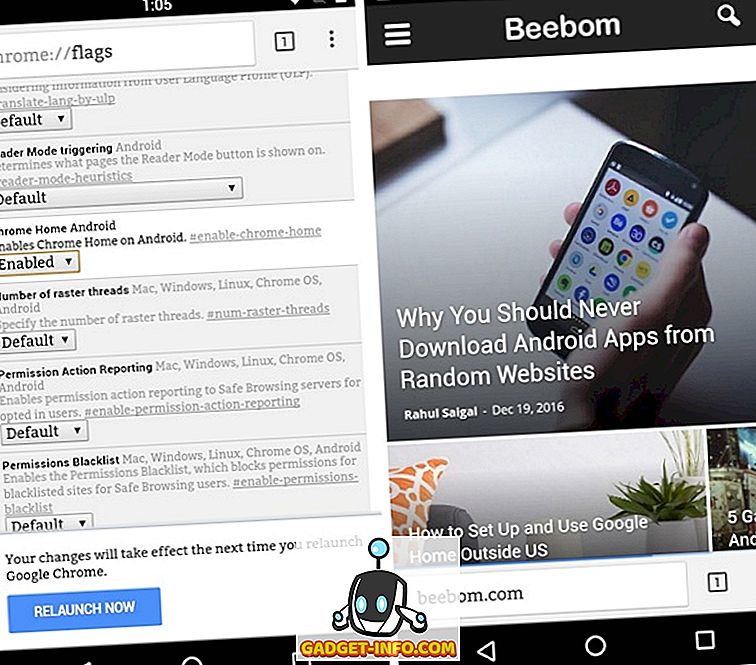
Забележка : Този флаг на Chrome е достъпен само за версиите на Chrome и бета версиите на Chrome.
3. Превъртете закрепването
Когато отваряте дълги страници в Chrome, трябва да сте забелязали досадни прескачания на страници, които водят до грешни докосвания. Също така се случва, когато разбърквате по различни раздели. Е, можете да го поправите със знамето "Scroll Anchoring". Опцията регулира позицията за превъртане, за да се уверите, че няма преформатиране на текст. Можете да потърсите флага на страницата „Флагове“ на Chrome и да я активирате . Макар че това трябва да поправи скачанията на страници, пробегът може да варира според разработчиците на Chrome.
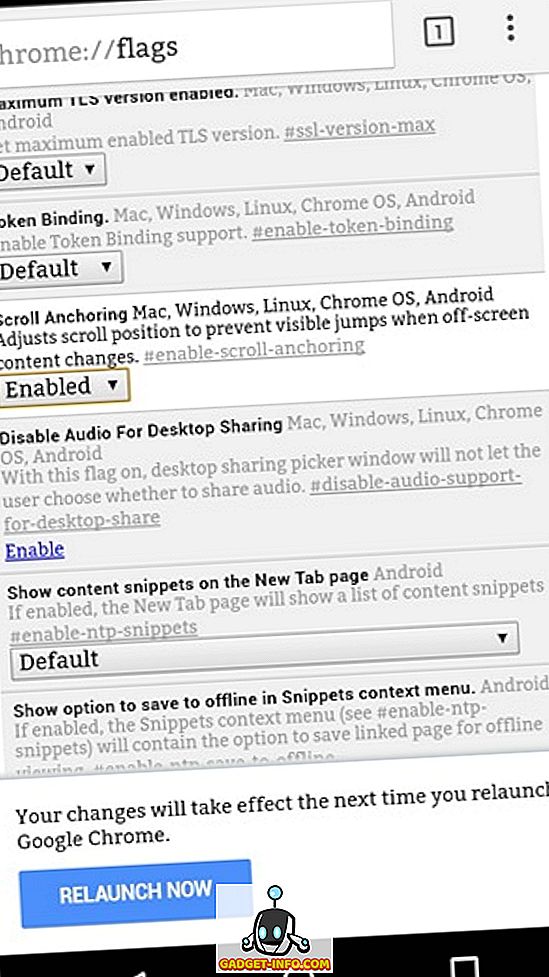
4. Преминете към Съществуващ раздел
Ако сте като мен, отваряте няколко раздела в Chrome и шансовете са, че понякога забравяте вече отворените страници. Няма ли да е чудесно, ако отворите същата уеб страница два пъти, Chrome автоматично ще ви премести в раздела, където вече е отворен ? За щастие, има флаг на Chrome, наречен „Превключване към съществуващ раздел за предложения на нов раздел“, който прави точно това. Тук можете да избирате от опциите „ Съвпадение по URL адрес “ или „ Съвпадение по име на хост “.
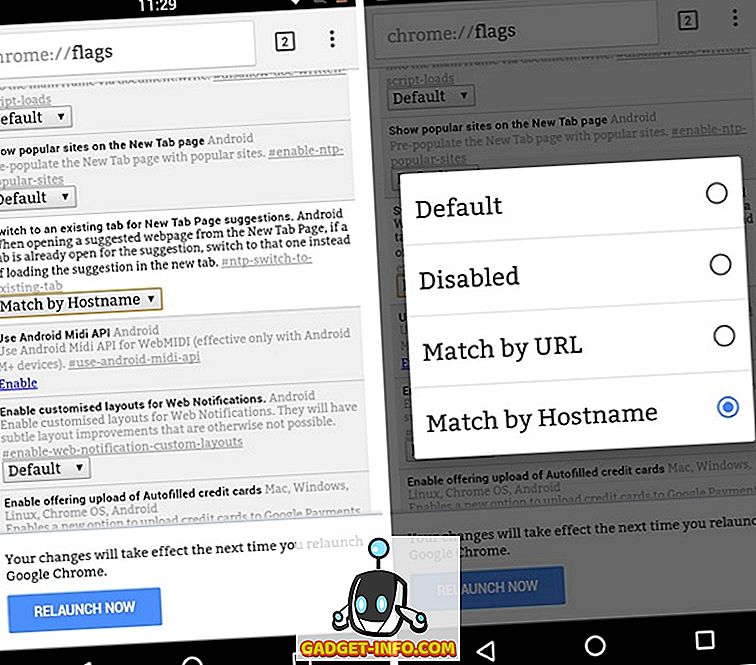
5. Режим на четене
Режимът на четене е част от страницата на флаговете на Chrome в Android от дълго време и все още е чудесна функция, която можете да активирате. Можете просто да намерите флага " Задействане на режим на четене " и след това да изберете от една от опциите му. Можете да разгледате нашата подробна статия за Режима на четене, за да научите повече.
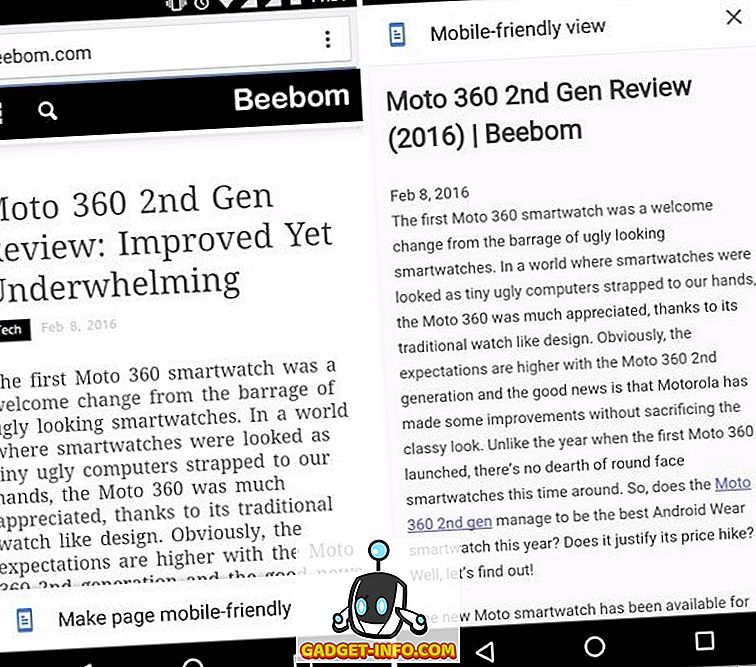
6. Плавно превъртане
Има моменти, когато зареждаме обширни уеб страници на нашите Android смартфони, само за да изпитаме много забавяне, докато превъртаме. Макар това да не е проблем на смартфони от висок клас, това наистина е проблем за много устройства с Android. Както трябва да сте се досетили, флагът „Плавно превъртане“ трябва да направи превъртането в уеб страниците по-добро, когато е активирано. Това не само подобрява превъртането, но и включва безпроблемен преход, за да скрие всякакви хълцания.
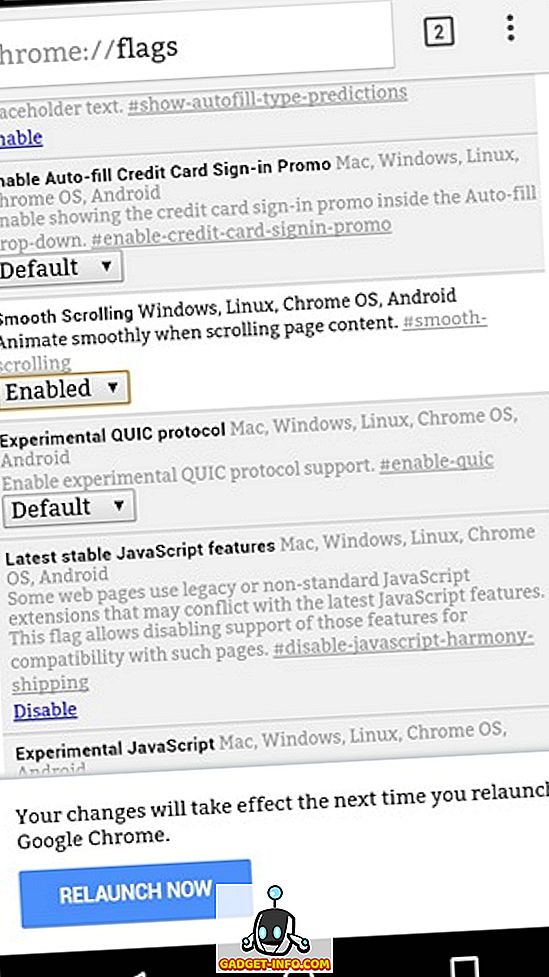
7. Офлайн отметки
Ако редовно пътувате до отдалечени места, където има несъответствие или няма интернет връзка, може да искате да получите достъп до някои уеб страници офлайн, нали? Е, можете да получите достъп до отметките си офлайн, като активирате флага „Офлайн отметки“. След като го активирате, Chrome ще запази уеб страниците в отметки за офлайн употреба .
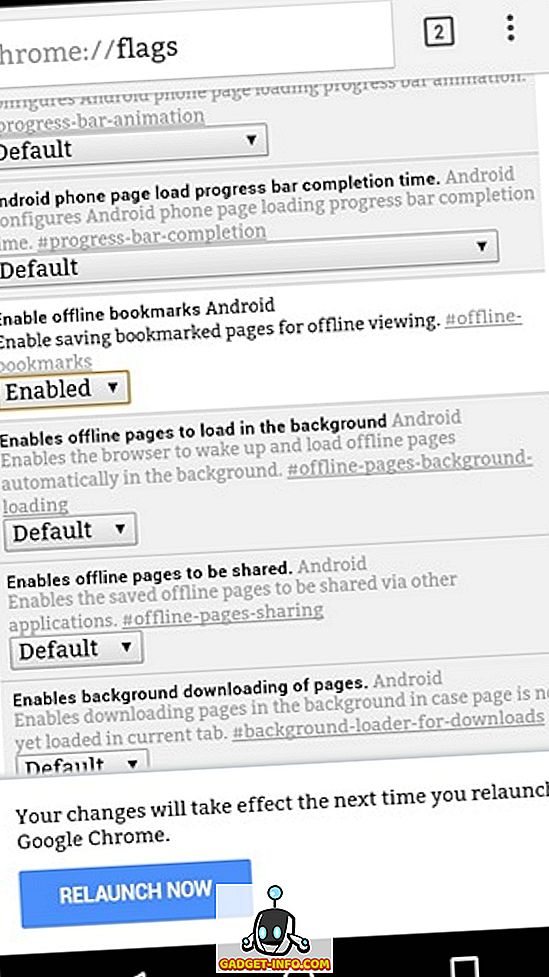
Разгледайте тези готини Chrome флагове на Android
Chrome Flags със сигурност са чудесен начин от Google да изпробва бета продукти, като се има предвид, че потребителите могат да изпробват някои от предстоящите функции. Наред с гореспоменатите флагове има и други флагове на Chrome, които можете да проверите, но имайте предвид, че повечето от останалите са насочени само към разработчиците.
Е, това е всичко от наша страна, изпробвайте тези флагове на Chrome на вашия Android смартфон или таблет и ни кажете как ги харесвате в раздела за коментари по-долу. Също така, ако знаете за някакъв друг флаг на Chrome, който трябва да е стигнал до този списък, уведомете ни.